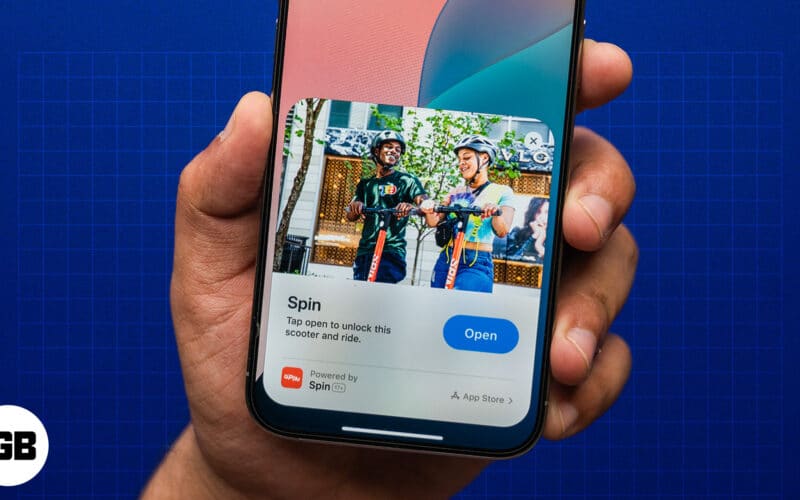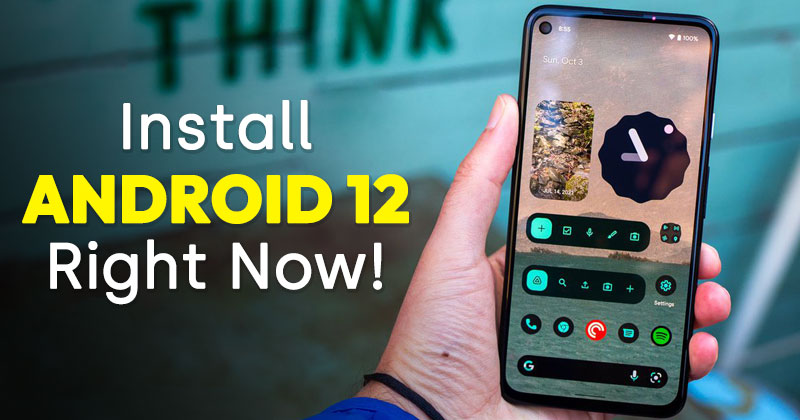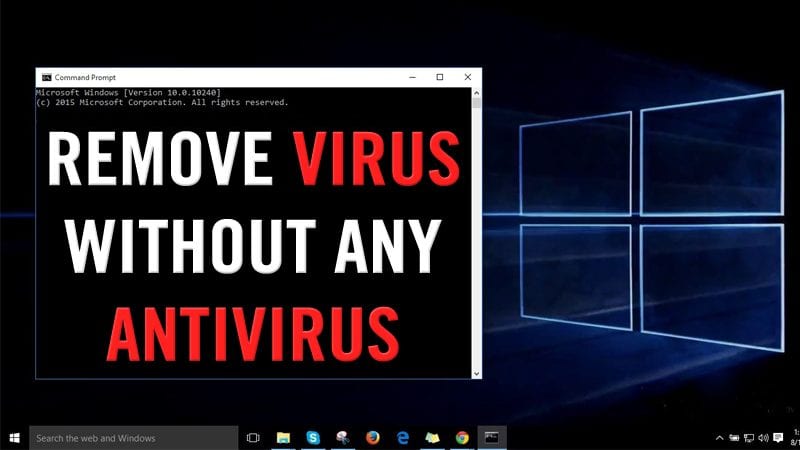
Viry se mohou do vašeho počítače dostat mnoha způsoby, jako je procházení internetu, ze zařízení USB a také instalací nějakého infikovaného softwaru. Tyto viry mohou spustit několik bezpečnostních hrozeb. Mohou také poškodit systémové soubory. Vždy je tedy nejlepší mít správné antivirové řešení.
Existuje však mnoho uživatelů, kteří preferují instalaci antivirové sady. Je to proto, že většina antivirových nástrojů vyžaduje roční předplatné. Přestože jsou pro Windows dostupné bezplatné antivirové nástroje, nenabízejí takovou ochranu jako ten prémiový.
Odstraňte virus z počítače bez antiviru
Pokud tedy hledáte bezplatné řešení, musíte použít online antivirové programy. V tomto článku se podělíme o několik nejlepších metod, jak odstranit virus z počítače bez jakéhokoli antiviru.
1. Poznejte aplikaci Responsible

Do počítače se systémem Windows 10 obvykle instalujeme spoustu aplikací, aniž bychom brali v úvahu bezpečnostní hrozby. Virus, který ničí váš počítač, může být způsoben nedávným softwarem, který jste nainstalovali. Je tedy lepší znát viníka, než projdete dalšími kroky. Pokud jste právě nainstalovali nový software, můžete jej odinstalovat z Ovládacích panelů. Opět se ujistěte, že aplikaci deaktivujete také při spuštění.
2. Spusťte systém do nouzového režimu a zakažte aplikace při spuštění

Jak všichni víme, postupem času přijímáme pokročilé technologie. Viry a malware jsou v dnešní době tak pokročilé, že je mohou skrýt před Správcem úloh nebo před spuštěním. Pokud tedy nemůžete najít software ve správci úloh nebo spouštěcím seznamu, spusťte počítač do nouzového režimu. Jednoduše restartujte počítač a opakovaně stiskněte klávesu F8. Nyní uvidíte další okno, kde musíte vybrat ‘Nouzový režim’. Jakmile spustíte systém do nouzového režimu, zavřete možný software ze spuštění a odinstalujte jej z ovládacího panelu.
3. Odstraňte počítačové viry pomocí příkazového řádku
Pokud nemůžete odstranit software obsahující viry prostřednictvím ovládacího panelu, musíte použít příkazový řádek. Zde budeme používat CMD k odstranění softwaru, který obsahuje virus.
Krok 1. Nejprve klikněte na Start a napište cmd. Nyní klikněte pravým tlačítkem na ikonu cmd a vyberte Spustit jako správce. Nyní se otevře okno příkazového řádku, nyní vyberte svůj disk, ze kterého chcete odstranit virus.

Krok 2. Nechte jednotku D. Nyní zadejte „dir D: attrib -s -h /s /d *.*“ a stiskněte enter.

Poznámka: Velké D je považováno za jednotku, kterou je třeba zkontrolovat, jednotku můžete změnit podle svých potřeb.
Krok 3. Příkazový řádek nyní prozkoumá vybraný disk a načte všechny soubory na disku.

Krok 4. Pokud si nyní všimnete neobvyklého souboru.exe a některého z autorun.inf, přejmenujte jej pomocí příkazu (přejmenujte název_souboru.přípona nový název_souboru)

A je to! Nyní můžete přistupovat ke svým diskům bez ovlivnění virů.
4. Zakázání podezřelých služeb ve Správci úloh
Krok 1. Nejprve otevřete správce úloh stisknutím kláves CTRL+SHIFT+ESCAPE a ukončete všechny podezřelé služby v části služby.

Krok 2. Nyní od nové úlohy spusťte MSConfig.

Krok 3. Nyní v poli MSConfig přejděte na kartu služby a zrušte zaškrtnutí jakékoli podezřelé nebo nechtěné služby, kterou můžete uhodnout tím, že si myslíte, že jste nainstalovali něco souvisejícího s touto službou nebo ne.

Krok 4. Nyní musíte přejít na další kartu „Spuštění“ Prohlédněte si všechny podezřelé nebo nechtěné soubory a v sekci příkazů najdete cestu k podezřelému souboru

Nyní otevřete příkazový řádek a přejděte do umístění podezřelého souboru a změňte atribut souboru, jak je popsáno v první metodě s pomocí CMD. A pak už jen smazat soubor odtud.
5. Použití online skeneru ke skenování souborů
VirusTotal je bezplatná služba, která analyzuje podezřelé soubory a adresy URL a usnadňuje rychlou detekci virů, červů, trojských koní a všech druhů malwaru.
Krok 1. Přejděte na www.virustotal.com z vašeho oblíbeného prohlížeče

Krok 2. Nyní musíte zkontrolovat podezřelé soubory na Virustotal. (Maximální velikost je 128 MB)

Krok 3. V Virustotal můžete skenovat konkrétní URL nebo dokonce celý web. Za tímto účelem stačí zadat podezřelou adresu URL pod „URL“ v celkovém počtu virů. Poté, co nyní vyberete soubory nebo adresu URL, musíte stisknout tlačítko „Skenovat“.

6. Použití Metadefender Online Scanner
Metadefender je jednou z nejpopulárnějších aplikací a platforem pro analýzu hrozeb; umožňuje vám vybrat si soubor o velikosti až 140 MB a skenovat online.
Krok 1. Nejprve musíte navštívit webovou stránku Online skener Metadefender z vašeho webového prohlížeče.

Krok 2. Nyní musíte vybrat soubor, který chcete skenovat.

Krok 3. Pokud vybraný soubor obsahuje malware nebo virus, zobrazí se podrobnosti o hrozbě.

7. Použití VirSCAN
VirSCAN.org je bezplatná on-line skenovací služba, která kontroluje nahrané soubory na přítomnost malwaru pomocí antivirových modulů uvedených v seznamu VirSCAN. Při nahrávání souborů, které chcete otestovat, můžete vidět výsledek kontroly a jak nebezpečné a škodlivé/neškodné pro váš počítač tyto soubory jsou.
Krok 1. Nejprve musíte navštívit Virscan.org z vašeho webového prohlížeče.

Krok 2. Nyní si musíte vybrat soubor, který chcete skenovat, a stisknout tlačítko „Skenovat“.

Krok 3. Nyní musíte počkat několik sekund, než dokončí skenování.

Krok 4. Nyní se vám zobrazí úplné výsledky skenování spolu s názvem skeneru a typem souboru.

8. Pomocí aplikace Kaspersky VirusDesk
Kaspersky VirusDesk kontroluje soubory stejným způsobem jako antivirová řešení Kaspersky Lab, s použitím stejné antivirové a reputační databáze. Upozorní vás na známé hrozby a zobrazí o nich podrobné informace. Pojďme se tedy podívat, jak použít Kaspersky VirusDesk k odstranění viru z počítače bez jakéhokoli antiviru.
Tato webová služba dokáže skenovat soubory až do velikosti 50 MB. Pokud máte více než jeden soubor, který chcete skenovat, zkombinujte je do souboru .zip.
Krok 1. Nejprve musíte navštívit webovou stránku Kaspersky Virus Desk z počítače se systémem Windows.

Krok 2. Nyní se zobrazí obrazovka, kde budete požádáni o přetažení nebo vložení odkazu do pole skenování a stiskněte tlačítko skenování.

Krok 3. Skenování obvykle trvá méně než dvě minuty. Počkejte tedy několik minut, než se web naskenuje.
Krok 4. Po dokončení uvidíte obrazovku jako níže. Pokud Kaspersky VirusDesk najde nějaký malware nebo virus, dá vám vědět.

9. Použití NoDistribute
NoDistribute je v podstatě výkonný online skener, který umožňuje uživatelům nahrávat soubor a skenovat jej přes 35 unikátních antivirových modulů současně. Po dokončení skenování se uživatelům zobrazí stránka s výsledky všech antivirových modulů.
Krok 1. Nejprve navštivte nodistribute.com z vašeho webového prohlížeče. Uvidíte čisté rozhraní jako níže.

Krok 2. Zde musíte kliknout na možnost „Vybrat soubor“. Procházejte soubor, který chcete skenovat.

Krok 3. Poté klikněte na tlačítko „Scan File“ a počkejte několik sekund, než web nahraje váš soubor.
Krok 4. Po dokončení uvidíte výsledky z 35 unikátních antivirových modulů.

To je vše, máte hotovo! Takto můžete použít No Distribute ke kontrole a nalezení infikovaných souborů přímo z vašeho webového prohlížeče.
10. Použití Jotti
Jotti je další nejlepší bezplatný nástroj, který můžete použít, pokud máte pocit, že stažený soubor obsahuje virus nebo malware. Jedná se o jeden z výkonných skenerů, který podporuje 20 antivirových modulů. Stačí procházet soubor, který chcete skenovat, a ten bude skenovat v reálném čase.
Krok 1. Nejprve navštivte webovou stránku skenování malwaru společnosti Jotti tady a uvidíte obrazovku jako níže.

Krok 2. Nyní v dalším kroku musíte kliknout na tlačítko „Procházet“, jak je znázorněno na obrázku níže.

Krok 3. Nyní počkejte několik sekund v závislosti na velikosti souboru.

Krok 4. Nyní vám ukáže výsledky z 20 různých vyhledávačů. Níže jsem naskenoval soubor JPG a neobsahuje virus.

To je vše, máte hotovo! Takto můžete pomocí Jotti skenovat a najít infikované soubory přímo z vašeho webového prohlížeče.
Takže, to je vše o tom, jak odstranit virus z počítače bez jakéhokoli antiviru. Doufám, že vám tento článek pomohl! Sdílejte to také se svými přáteli.